Drucken von Fotos auf einer Speicherkarte
Sie können alle auf der Speicherkarte gespeicherten Fotos auf einfache Weise drucken.
In diesem Abschnitt wird die Vorgehensweise für das Drucken von Fotos unter Foto (Photo) beschrieben.
-
Wählen Sie
 Foto (Photo) im Bildschirm HOME.
Foto (Photo) im Bildschirm HOME. -
Setzen Sie die Speicherkarte in den Kartensteckplatz ein.
Der Bildschirm für die Auswahl des Fotos wird geöffnet.
 Hinweis
Hinweis-
Wenn Sie die Speicherkarte einsetzen, bevor Sie im Bildschirm HOME die Option Foto (Photo) ausgewählt haben, wird der Bildschirm zur Fotoauswahl geöffnet.
Wenn sowohl Foto- als auch PDF-Dateien auf der Speicherkarte gespeichert sind, wird der Bestätigungsbildschirm mit der Aufforderung zur Auswahl der zu druckenden Datei angezeigt. Wählen Sie im angezeigten Bildschirm die Option Fotos drucken (Print photos), und drücken Sie dann die Taste OK.
-
Wenn auf der Speicherkarte keine druckbaren Fotodaten gespeichert sind, wird auf der LCD-Anzeige die Meldung Unterstützte Datentypen werden nicht gespeichert. (Data of supported types are not saved.) angezeigt.
-
Bei mehr als 2.000 gespeicherten Fotodaten auf der Speicherkarte werden die Fotodaten automatisch in Gruppen von jeweils 2.000 Fotos in umgekehrter chronologischer Reihenfolge (letztes Änderungsdatum) eingeteilt. Überprüfen Sie die angezeigte Meldung auf der LCD-Anzeige, und drücken Sie die Taste OK.
-
-
Wählen Sie mit den Tasten

 das zu druckende Foto aus.
das zu druckende Foto aus.
-
Drücken Sie die Taste Farbe (Color).
-
Wählen Sie das Seitenformat und den Medientyp aus.
Verwenden Sie zur Auswahl des Einstellungselements die Taste

 und zum Ändern der Einstellungen die Taste
und zum Ändern der Einstellungen die Taste 
 .
.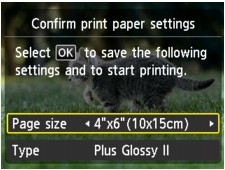
 Hinweis
Hinweis-
Der Bildschirm Druckpapiereinstellungen bestät. (Confirm print paper settings) wird beim Drucken des nächsten Fotos nicht angezeigt, da die Druckeinstellungen auf dem Gerät gespeichert werden. Drücken Sie zum Ändern der Druckeinstellungen die Taste HOME, um zum Bildschirm HOME zurückzukehren, oder setzen Sie die Speicherkarte erneut ein.
-
-
Drücken Sie die Taste OK.
Der Druckvorgang wird vom Gerät gestartet.
 Hinweis
Hinweis-
Drücken Sie zum Abbrechen des Druckvorgangs die Taste Stopp (Stop).
-
Sie können während der Verarbeitung des Druckauftrags den Druckauftrag hinzufügen (Fotodruck reservieren).
-
Das Foto, das in den Druckauftrag aufgenommen wurde, ist mit dem Symbol für reservierte Fotos
 gekennzeichnet.
gekennzeichnet. -
Während der Verarbeitung des Druckauftrags wird das Foto in der anderen Gruppe nicht ausgewählt.
-
Während der Verarbeitung des Druckauftrags ist es nicht möglich, den Bildschirm HOME anzuzeigen, das Druckmenü zu wechseln oder vom Computer oder anderen Geräten zu drucken.
-
Wenn Sie die Taste Stopp (Stop) drücken, während der Druckauftrag verarbeitet wird, wird der Bildschirm zum Auswählen einer Methode für das Abbrechen der Reservierung angezeigt. Wenn Sie Alle Reservierungen abbrechen (Cancel all reservations) wählen und dann die Taste OK drücken, können Sie das Drucken aller Fotos abbrechen. Wenn Sie Letzte Reserv. abbrechen (Cancel the last reservation) wählen und dann die Taste OK drücken, können Sie den letzten Druckauftrag abbrechen.
-
Wenn viele Druckaufträge vorhanden sind, wird auf der LCD-Anzeige eventuell die Meldung Reservieren weiterer Druckauftr. nicht möglich. Bitte warten Sie einen Moment, und wiederholen Sie den Vorgang. (Cannot reserve more print jobs. Please wait a while and redo the operation.) angezeigt. Warten Sie in diesem Fall einen Moment, und fügen Sie den Druckauftrag dann hinzu.
-
-


